Xperia Z、受け入れの準備。。。タブン、その3<原始的アプリバックアップ法>
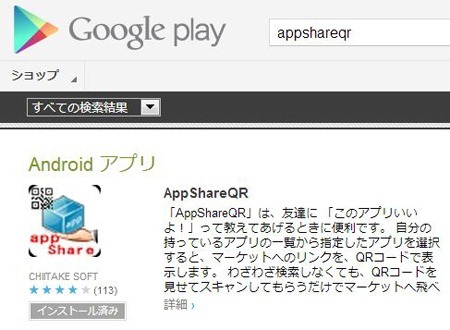
いよいよ、明日、Xperia Zの発売日。
その前に、やっぱり、やっとかないといけないのは、データのバックアップ?
個人のデータは、だいたい、SDカードに入ってて、気にしなくてもいいや。
ということで、、、今回は、そこじゃなく、、、アプリの話。
めんどくさいっしょ?普段使ってるアプリを入れ直すのって。
ん?Titanium使うから大丈夫だって?いやいや、、、root権限いるでしょ?
ま、難しい話は置いておいて、、、今回は、PC使わず(正確には、PC版Googleプレストア使わず)原始的で、単純なやり方を。
(rootとらなくても、Titaniumみたいにアプリバックアップできる!なんていうアプリあるんだけど、どうも、機種依存が強いみたいで。機種によって、できたりできなかったりで、信用できなくてね)
使うアプリは、、、
冒頭のスクショのとおり、AppShareQR。
これを旧機種にインストール。
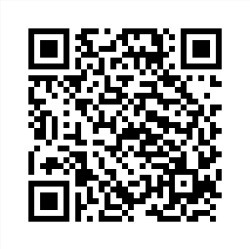
旧機種で、AppShareQR開く。
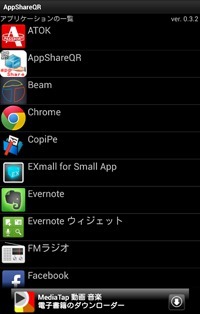
↑インストールされてるアプリ一覧。これが出るまで数秒から数十秒くらいかかるはず。
この画面が表示されたら、アプリのMENU開いて、、、
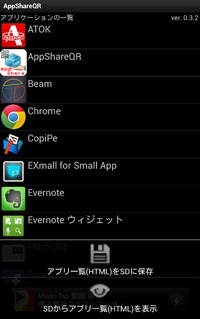
↑アプリ一覧をSDに保存 を選択。
これで、旧機種の、SDカード内の「temp」というフォルダ内に「AppShareQR_AppList.html」というのができてるはず。
要するに、このhtmlファイルは、今インストールされている、全アプリ1つ1つの、Googleプレイストアへのリンク集になるわけ。
このhtmlファイルを、Xperia Zへ、メール添付するなり、PC経由、SD経由などで、コピーしてやり、開いてやれば、、、
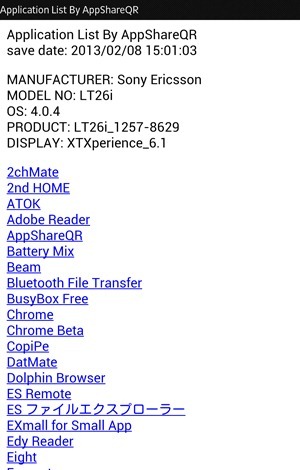
↑タブン、「HTMLViewer」とかがプリンストールされてて、それで開けるはず。
青文字が、Googleプレイストアへのリンク。
これをタップすると、Googleプレイストアのインストール画面へジャンプ。
インストール指示したら、戻るボタンで、この画面へもどり、次。
ひたすらこれの繰り返し。
結構メンドイ。
はたして、、、これをアプリバックアップと呼んでいいのか。。。違うよな^^;
その他、、、
PCで、Googleプレイストアを開いて、、、マイアプリ一覧から、1つ1つ、Xperia Zを指定して、インストール指示するとか・・・。
これもかなりめんどくさいけど。昔よりは、今、端末にインストールアプリされてるものが、個別表示されるから。。。
Xperia Z自身で、プレイストア開いて、マイアプリから、、これは、たくさんアプリ入れた履歴あるなら、現実的じゃないよね。。。過去のアプリ全部出てきて、選別大変だし。
そして、、、Android標準の機能「バックアップと復元(リセット?)」
この機能って、あくまで、個人的に、うまくいったことなくてね^^;なんかコツあるんだろうか?
—————————————————–
そして、、、ここから注意点。
●その1
ホームアプリや、ランチャーアプリ類など、、、アプリ個別で設定を保存できるものは、忘れずバックアップしとくべし。
●その2(ここは、DSで実機を少しさわっただけなので、やや信憑性に欠けるかも)
Xperia Zは、、、
Android上で「sdcard」、PC接続したとき「内部ストレージ」→本体内「内蔵ストレージ」のこと
Android上で「ext_card」、PC接続したとき「SDカード」→本体「SDカード」のこと
ちょっとややこしいよね。
なので、、、今のケータイでSDカードへデータ保存してたり、各種アプリの設定のバックアップとってて、、、
Xperia ZへSDカードを挿しても、うまく表示されなかったり、設定データを認識できない恐れがある。。。
その時は、「アストロファイルマネージャー」などの、ファイル操作系アプリをプレイストアからインストールしといて、
ext_card扱いされるSDカードから、sdcard扱いされる内蔵ストレージへコピーする必要あるかも。
も、もう、ややこしいよ。
さぁ、明日は、、、Xperia Z祭りだ!
今晩は、よく寝ておこう!
—————————————————–

